設置完計算機後,個性化您的操作方式意味著順暢的導航和直觀性。 “查看”菜單使您可以調整生活方式,同時調整大多數應用程序窗口。 像Safari,Mail和Finder這樣的定制應用程序可讓您唾手可得,節省時間,同時提高效率。
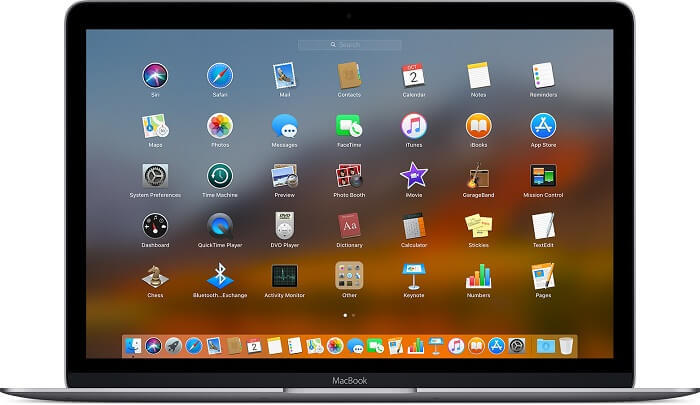
Mac用戶有不同的口味,通過定制收藏夾來增加樂趣,使查找計算機內容變得毫不費力。 將桌面塞滿大量圖標將使扳手投入工作。
讓我們深入了解如何 定制MacBook Pro 隨時隨地滿足您的需求。 這不是一刀切的大綱,請隨時準備您的自定義列表。
內容:第1部分:如何自定義MacBook Pro App視圖第2部分:如何定制MacBook Desktop第3部分:調整和個性化MacBook Pro的Touch Bar
人們還閱讀:如何解決MacBook運行緩慢的問題MacBook Pro無法充電–終極修復
第1部分:如何自定義MacBook Pro App視圖
#1:個性化您的系統偏好設置
造訪 系統偏好設定 修改MacBook Pro的其他方面。 自定義Dock大小,安全性和隱私權,桌面和屏幕保護程序,通知,鍵盤,觸控板,聲音,iCloud,Apps Store等。 從這裡添加任何限制,進行更改 Siri首選項,設置Time Machine並微調輔助功能。 但是,隨著您對計算機的了解越來越多,您可以重新進行調整。
#2:個性化Safari,Finder和其他應用程序視圖
在自定義Safari或其他應用程序之前,請確保您可以通過創建密碼管理器來登錄所有這些應用程序。 通過“查看”菜單,您可以根據最常使用的內容來調整大多數應用程序窗口。 自定義Safari並配置擴展名。 從頭開始設置MacBook Pro時,將忽略iMessage存檔。 iMessage存檔已加密並在iCloud備份中同步。 因此,您必須重新自定義消息設置,尤其是默認情況下的發送地址。
#3:登錄常用網站
您可能不喜歡普通的社交媒體網絡,但是經常需要使用某些Web服務,例如Gmail, “紐約時報” 或Quora。 立即登錄,以清除該設備上的驗證和安全挑戰。 但是,在執行之前,您需要兩步代碼和密碼。
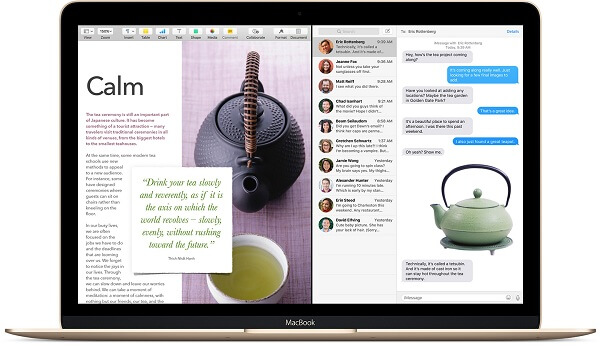
提示:提升MacBook Pro的性能
隨著時間的流逝,您的計算機會成為不必要的文件和垃圾的犧牲品。 下載 PowerMyMac 只需單擊一下即可整理系統,並在需要徹底清理時節省時間。 照片庫,iTunes,郵件附件,大文件或無用的文件會抑制快速性能,內存檢索和占用空間。 就像你的房子一樣 這款多功能工具可為您的MacBook Pro帶來類似彈簧的清理效果,以確保其快速運行並避免混亂。 它具有方便的功能,可以使優化或清理更加直接,例如性能監視器.
第2部分:如何定制MacBook Desktop
將文檔,圖像和視頻放在桌面上可以輕鬆查明它們。 整理一下,您將只為您多次使用的項目貼一些圖標。 除了運行良好之外,您還可以通過多種方式調整桌面:
#1:使桌面圖標保持在蘋果派狀態
- 轉到查找器菜單,單擊 查看>顯示視圖選項.
- 點擊 排序方式複選框.
- 從選項的彈出列表中,選擇MacBook用於自動組織桌面圖標的條件,即。 項目名稱,修改日期或尺寸。
#2:選擇喜歡的背景
- 右鍵單擊桌面上所有未佔用的補丁程序。
- 從顯示的選項的右鍵單擊列表中,選擇 更改桌面背景.
彈出“桌面和屏幕保護程序”窗格。 滾動瀏覽Apple的背景圖片的不同目錄,或發揮您的想像力。
#3:顯示外圍設備或網絡連接
- 選擇 Finder>首選項.
- 您應該選中所有上面的複選框,包括硬盤,iPod,連接的服務器,CD和DVD。
如果您已連接到外部網絡或硬盤驅動器/設備,則這些存儲位置應顯示在桌面上。 雙擊桌面圖標以訪問您的外部內容。
第3部分:調整和個性化MacBook Pro的Touch Bar
Touch Bar觸摸屏畫布超出了頂級MacBook Pro系列產品的功能鍵的範圍。 Apple提供了自定義選項,但設置僅允許您重新組織少量的預定義按鈕。
#1:創建自定義觸摸欄按鈕
- 點擊 觸摸欄 標籤,開始做生意。
- 確保 全球 在檢查中 選擇申請
- 點擊 觸控欄按鈕 設置新密鑰,然後選擇“添加圖標”。
- 向下滾動並將星形符號拉到 添加 圖標 In 觸摸酒吧 按鈕名稱,輸入Apps。
- 從 預定義動作 菜單,輸入 發射 在搜索欄中,然後雙擊 啟動應用程序/打開文件。 在對話框中,選擇“應用程序”文件夾,然後 已提交.
#2:提前個性化您的觸摸欄
現在您知道一兩件事,您可以通過修改美學或功能性來將個性化設置提高一個等級。 在菜單中選擇一個當前按鈕,然後單擊 高級配置.
窗格應向下滑動,並顯示各種選項,例如調整按鈕的色調,字體和填充的功能。 進一步預先確定是僅顯示一個圖標來隱藏該按鈕的名稱,還是必須按下修改鍵以顯示該按鈕。
上面提到的“添加圖標”補丁對Finder敏感。 這將拓寬您的圖形包,供行家將定制的單色PNG拖放到該部分上。 Apple的Automator使用方便的工具為技術愛好者提供工具,可在Mac上自動執行簡單的任務。 開發人員將非常喜歡Xcode及其核心開發人員工具集以及開發工具。
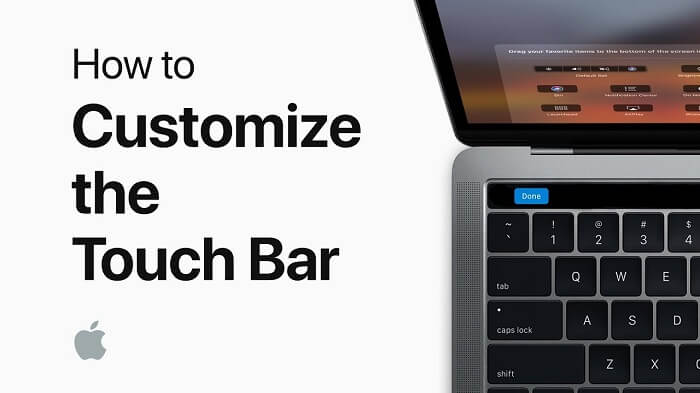
結論
此時,您可以輕鬆地根據自己的生活方式自定義Mac,並充分利用其價值。 如果您有新的MacBook Pro,請先進行設置並檢查軟件更新。 列出您必備的應用程序視圖。 不要忘記重新下載Mac App Store應用程序。 此外,您的Mac還向您介紹了iTunes和Photos等豐富功能。 與現實生活中的其他課程一樣,您可以通過練習將Mac精簡為藝術來獲得自定義Mac的好處。 享受Mac的樂趣,並根據您的專業和非正式環境調整一切,從而改變自己的策略。 定制可通過個性化的方式改善您的結果。
提示:這是有關 如何將Macbook Pro恢復出廠設置.



